Sound Bar Quick Guide
Instalacija i korištenje proizvoda
- a Spojite soundbar na vaš TV optičkim kablom ili HDMI kablom.
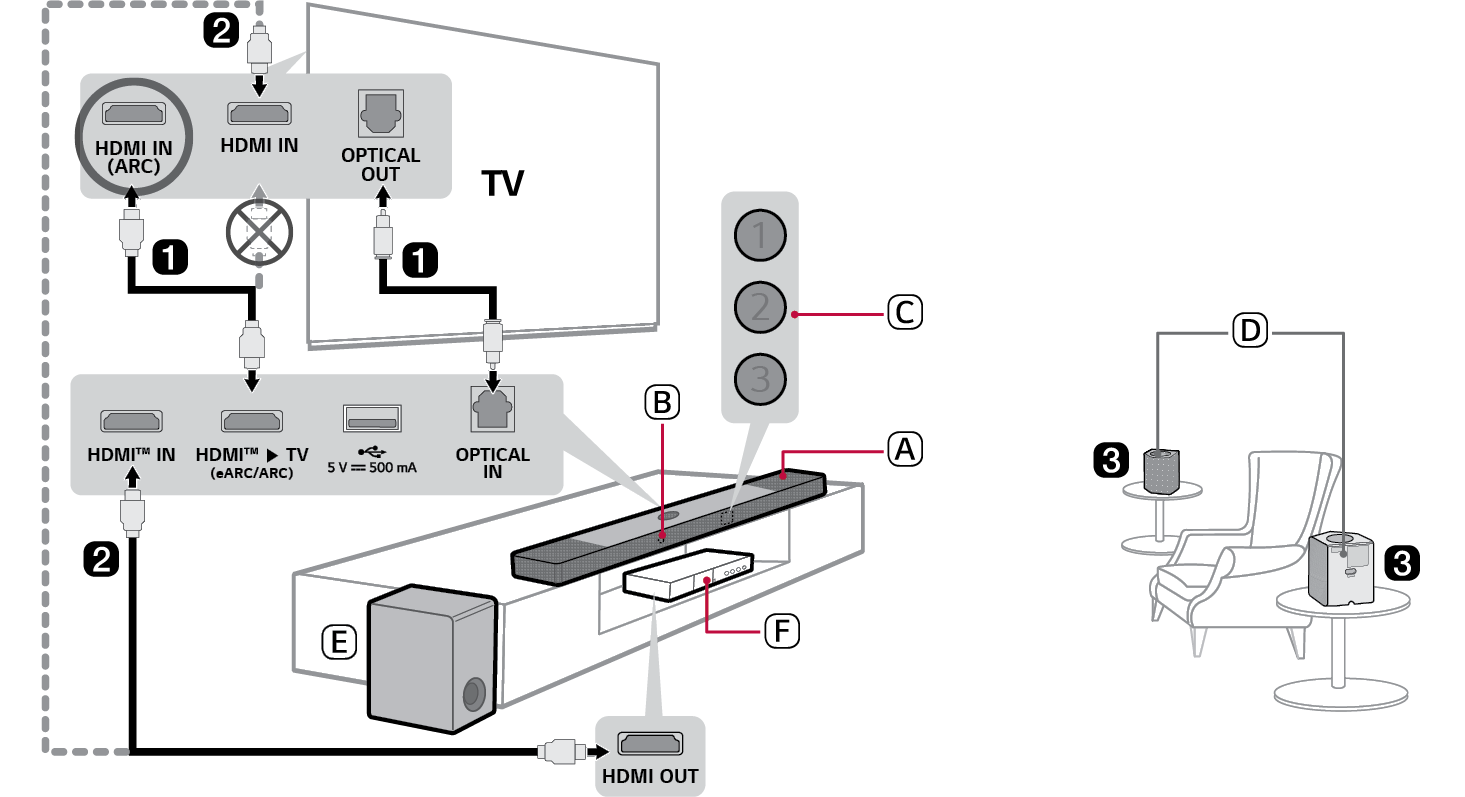

- A Soundbar zvučnik
- B Prijemnik daljinskog upravljača
- C Status LED lampice (ABC)
- D Bežični zadnji zvučnici
- E Bežični Subwoofer – Instalirajte ga blizu soundbar zvučnika.
- F Vanjski uređaj – (Blu-ray plejer, igraća konzola, itd.)
- b Ako koristite vanjski uređaj (npr. televizijski dekoder (STB), Blu-ray plejer, igraća konzola, itd.), povežite ga na soundbar ili na TV preko HDMI kabla.
- c Elemente spojite na napajanje sljedećim redoslijedom: bežični subwoofer [ bežični zadnji zvučnici [ soundbar zvučnik. Zatim uključite soundbar zvučnik. Kad se veza automatski uspostavi sa soundbar zvučnikom, LED lampice na bežičnom subwooferu i bežičnim zadnjim zvučnicima će zasvijetliti zelenom bojom. ([ Pogledajte dio „Povezivanje proizvoda“ na stranici 6.)
- d Korištenje proizvoda s vašim TV-om ([ Pogledajte dio „Povezivanje optičkim kablom“, „Povezivanje HDMI kablom“, „Povezivanje putem Bluetooth veze“, „Povezivanje vanjskog uređaja HDMI kablom A“ na stranici 33, 35, 37, 38.)
-
A Pritisnite dugme Funkcija
 više puta dok LED1 ne zasvetli bijelo. Ako koristite spoljni uređaj koji je povezan na HDMI™ IN na soundbaru, pritisnite dugme Funkcija
više puta dok LED1 ne zasvetli bijelo. Ako koristite spoljni uređaj koji je povezan na HDMI™ IN na soundbaru, pritisnite dugme Funkcija više puta dok LED1 ne zasvetli zlatno žuto.
više puta dok LED1 ne zasvetli zlatno žuto. - B Na postavkama vašeg TV-a izlazni zvučnik postavite na [HDMI ARC], [Optički], [LG WOWCAST], ili [Vanjski zvučnik].
- e Povezivanje proizvoda s vašim pametnim telefonom preko Wi-Fi veze ([ Pogledajte dio „Povezivanje s proizvodom putem aplikacije LG ThinQ“ na stranici 16.)
- A Povežite vaš pametni telefon na Wi-Fi.
- B Instalirajte aplikaciju LG ThinQ sa Google Play ili App Store prodavnice.
- C Pokrenite aplikaciju LG ThinQ i pratite uputstva.
- D Proizvod će se povezati s vašim pametnim telefonom i onda ga možete kontrolisati uz pomoć aplikacije LG ThinQ.
- f Povezivanje proizvoda s vašim pametnim telefonom preko Bluetooth veze ([ Pogledajte dio „Povezivanje putem Bluetooth veze“ na stranici 42.)
-
A Dodirnite dugme Postavke
 na vašem pametnom telefonu i odaberite Bluetooth. Uključite Bluetooth funkciju. (
na vašem pametnom telefonu i odaberite Bluetooth. Uključite Bluetooth funkciju. ( Isključeno >
Isključeno >  Uključeno)
Uključeno) -
B Pritisnite dugme Uparivanje Bluetooth
 . Nakon nekog trenutka, LED1 i LED2 trepću bijelo.
. Nakon nekog trenutka, LED1 i LED2 trepću bijelo. - C Pronađite i izaberite „LG_Speaker_S95TR_XXXX”.
- D Kada je proizvod povezan sa vašim pametnim telefonom preko Bluetooth-a, LED1 i LED2 svetle bijelo.
Ručno povezivanje kompaktnog kompleta zvučnika na bežični subwoofer ili stražnje bežične zvučnike ([ Pogledajte dio „Ručno povezivanje bežičnog subwoofera i bežičnih stražnjih zvučnika“ na stranici 8.)
Ako vidite crvenu LED lampicu na bežičnom sabvuferu ili bežičnim zadnjim zvučnicima, to znači da zvučna traka nije povezana sa zvučnicima. Ako je to slučaj, spojite ih sljedećim redoslijedom.
-
A Pritisnite dugme za Napajanje
 na soundbar zvučniku da biste ga isključili.
na soundbar zvučniku da biste ga isključili. - B Pritisnite dugme PAIRING na pozadini iskopčanog bežičnog subwoofera ili bežičnih zadnjih zvučnika. Provjerite da li svaka od LED lampica trepti zelenom bojom.
- Ako i dalje vidite da gori crvena LED lampica na bežičnom subwooferu ili na bežičnim zadnjim zvučnicima, ponovo pritisnite i zadržite dugme na pozadini subwoofera ili bežičnih stražnjih zvučnika.
-
C Pritisnite dugme za Napajanje
 na soundbar zvučniku da biste ga uključili.
na soundbar zvučniku da biste ga uključili. - D Kada se veza uspostavi, videćete zelenu LED lampicu na bežičnom sabvuferu ili bežičnim zadnjim zvučnicima koji svetle zelenom bojom.
Sadržaj
Kratki vodič za Soundbar zvučnik
2 Instalacija i korištenje proizvoda
Instalacija
6 Povezivanje proizvoda
10 Postavljanje surround zvuka
16 Povezivanje s proizvodom putem aplikacije LG ThinQ
17 Instaliranje aplikacije LG ThinQ i registracija proizvoda
19 Resetiranje proizvoda
Pregled proizvoda
20 Prednja strana
25 Zadnja strana
26 Pregled daljinskog upravljača
Različite postavke za praktičnost
29 Praktične funkcije
30 Kako promijeniti postavke
31 Podešavanje zvuka
32 Funkcija glasovne povratne informacije
Povezivanje s TV-om
33 Povezivanje optičkim kablom
35 Povezivanje HDMI kablom
37 Povezivanje putem Bluetooth veze
Povezivanje s vanjskim uređajem
38 Povezivanje HDMI kablom
41 Povezivanje optičkim kablom
Korištenje proizvoda kao Audio sistem
42 Povezivanje putem Bluetooth veze
45 Povezivanje s USB uređajem za pohranu podataka
47 Korištenje LG ThinQ aplikacije
48 Kompatibilno s Google Asistentom
49 Radi uz Apple AirPlay
50 Spotify Connect
51 Radi uz aplikaciju Alexa
52 Tidal Connect
Montaža proizvoda na zid
53 Provjera prije montiranja na zid
56 Montaža proizvoda na zid
58 Montiranje bežičnih stražnjih zvučnika na zid
Mjere predostrožnosti
59 Sigurnosna i regulatorna uputstva
62 Sprečavanje zloupotrebe proizvoda
Prije prijavljivanja kvara proizvoda
66 Rješavanje problema
Dodatak
72 Specifikacije
74 Registrirani zaštitni znakovi i licence
76 Šta trebate znati o mrežnim uslugama
76 Informacije o obavijesti o softveru otvorenog koda
77 Rukovanje proizvodom
Instalacija